Как сделать ссылку на WhatsApp в Инстаграм или другие мессенджеры
Ссылка в Инстаграм на WhatsApp, Viber или другой мессенджер позволит подписчикам написать вам в 1 клик.
Если при оформлении аккаунта в Инстаграм добавить только номер телефона, подписчику придется делать лишние шаги. Чтобы связаться с вами ему нужно сохранить номер, открыть мессенджер, найти вас и только потом написать. В процессе часть потенциальных клиентов отваливается. Не успел или забыл сохранить номер, отвлекли, передумал, случайно закрыл страницу — минус продажа. Ссылка на чат в WhatsApp сокращает эти шаги до двух — кликнуть и написать сообщение. Меньше лишних действий — больше обращений и заявок.
Сократите бюджет таргетированной и контекстной рекламы с click.ru
Click.ru вернёт до 15% от рекламных расходов.
- Перенесите рекламные кабинеты в click.ru.
- Чем больше вы тратите на рекламу, тем больший процент от расходов мы вернём.

Сократить бюджет >> Реклама
В статье мы расскажем, как сделать ссылку в Инстаграм на WhatsApp, Viber, Telegram и другие мессенджеры/соцсети. А также поделимся бесплатным сервисом для размещения нескольких ссылок в профиле.
Читайте также: 10 лучших курсов по продвижению в Инстаграм
Как сделать ссылку на WhatsApp в профиле Инстаграм
Настраиваем ссылки в телефоне и на компьютере.
На iOs и Android
- Заходим в Instagram и открываем главную страницу аккаунта. Жмём «Редактировать профиль».
- В поле «Сайт» пишем https://wa.me/<номер>, где вместо <номер> нужно написать цифры без нулей, скобок и тире.
- Номер телефона должен быть привязан к обычному или бизнес-аккаунту WhatsApp.
 Пример: https://wa.me/79000000000 (можно скопировать и написать свой номер телефона).
Пример: https://wa.me/79000000000 (можно скопировать и написать свой номер телефона).
Ссылка на Вотсап с шаблоном сообщения
Можно также сделать ссылку с заранее подготовленным текстом. Он автоматически появится у пользователя в поле для сообщений после клика по ссылке. Ему останется только нажать на кнопку отправки.
Чтобы создать такую ссылку в поле «Веб сайт» пишем:
https://wa.me/<номер>?text=Ваш%20текст (где %20 используется для обозначения пробелов).
Ссылка на сообщение в WhatsApp, пример: https://wa.me/79000000000?text=Я%20хочу%оставить%20заявку.
Другие примеры:
- https://wa.me/79235678900?text=Хочу%20записаться%20на%20вебинар
- https://wa.me/79235678900?text=Заинтересован%20вашим%20предложением
- https://wa.me/79235678900?text=Я%20хочу%20сделать%20заказ
- https://wa.me/79235678900?text=Перезвоните%20мне%20пожалуйста
- https://wa.me/79235678900?text=Хочу%20купить%20товар
Такие ссылки стоит использовать для продажи товаров и услуг, сбора контактов для рассылок, подписки на оповещение об акциях и распродажах, записи на вебинар, мастер-класс, пробный урок и так далее.
На компьютере
Если неудобно прописывать ссылки с гаджета или просто нет приложения, можно сделать это с компьютера. Для этого нужно зайти на Instagram.com и авторизоваться.
Активная ссылка на WhatsApp в Инстаграм добавляется также, как и с телефона. открываем свою страницу и жмём «Редактировать профиль».
В поле «Веб-сайт» вставляем заранее созданную ссылку с номером телефона (https://wa.me/79000000000).
Важно: шаблоны ссылок для WhatsApp периодически меняются. Актуальный шаблон всегда можно найти на официальном сайте мессенджера.
Ссылки на другие мессенджеры и соцсети – Viber, Telegram, ВК
Если хотите поставить ссылку на любой другой мессенджер или соцсеть – действуйте также, как в примере выше. Начните редактировать аккаунт и в зависимости от мессенджера, в поле для сайта впишите нужный url.
Как добавить в Инстаграм ссылку на Viber
Используем шаблон: https://viber.click/79123456789.
После клика по ссылке пользователю нужно будет нажать «Открыть», и его перебросит в чат с вами.
Как поставить ссылку на Telegram в Инстаграм
Используем шаблон: https://t.me/username
Username – это ваш ник в настройках Telegram. Обычно он указывается при регистрации, но некоторые юзеры добавляют его позже. Чтобы создать или скопировать ссылку на аккаунт в Телеграм, заходим в «Настройки — Изменить профиль — Имя пользователя».
Ник нужно добавить в ссылку без «собачки» – @.
Как сделать ссылку в Инстаграм на ВК
Используем шаблон: http://vk.me/id1.
В ссылке id1 меняем на свой id. Подписчик увидит вашу аватарку, а через несколько секунд его перебросит в окно переписки.
Как добавить ссылку в Инстаграм на Facebook Messenger
Используем шаблон: https://www.messenger.com/t/Username
Меняем Username (имя пользователя) на свой.
Где находится имя пользователя:
- Нажимаем на галочку в верхнем правом углу, затем «Настройки».
- В общих настройках есть строчка «Имя пользователя».

- жмем «Редактировать», если хотим его изменить.
Читайте также: Как добавить ссылку в сторис Инстаграм
Как поставить ссылку на Skype в Инстаграм
Заходим в Скайп. Кликаем по аватарке, далее «Профиль Скайпа».
Жмем «Поделиться профилем».
Внизу есть строчка «Копировать в буфер обмена» и ссылка вида https://join.skype.com/invite/символы.
Копируем ссылку и вставляем в описание профиля Инстаграм.
Как добавить ссылку в профиль Инстаграм с помощью стороннего сервиса
MeConnect – это бесплатный сервис для создания мультиссылки. По умолчанию в профиль Instagram можно добавить только одну кликабельную ссылку. Сервис решает эту проблему. Он позволяет разместить сразу несколько активных ссылок в профиле:
- на социальные сети (Вконтакте, Facebook, Одноклассники, LinkedIn, Twitter)
- мессенджеры (Whatsapp, Viber, Telegram, Skype)
- приложения для обмена фото и видео (Instagram, Snapchat, Pinterest),
- сайт,
- видеохостинги (Youtube, Vimeo),
- электронную почту,
- англоязычные сайты (GitHub, Reddit),
- портфолио в Behance,
- гугл и яндекс карты.

Подписчик кликает по MeConnect-ссылке и попадает на отдельную страницу-визитку с кнопками. Каждая ведет на свою соцсеть или мессенджер.
Как настроить ссылки в сервисе MeConnect
Проходим регистрацию – вводим логин, пароль, емейл. После регистрации на почту придет письмо, где будет ссылка активации – кликаем.
Заполняем информацию о себе – справа сразу видно, как выглядит готовая страница. Снизу ссылка для вставки в профиль Instagram.
В разделе «Дизайн» выбираем размер фото и настраиваем фон – можно выбрать цвет, картинку или заливку градиентом.
В разделе «Мессенджеры» можно создать 26 ссылок. Заполняем нужные. Добавляем отдельную ссылку на веб-сайт, если необходимо.
Прописываем номера счетчиков Яндекс.Метрики, Google.Analytics, номера пикселя Facebook или ВКонтакте для отслеживания посещаемости.
Кроме ссылки в сервисе есть код для вставки на сайт, а также QR-код. В разделе «Статистика» – подробная информация по кликам и просмотрам визитки.
При желании можно полностью удалить учетную запись. Если вам требуется больше возможностей, то лучше выбрать платный сервис мультиссылок для Инстаграм.
ЗаключениеИспользуйте ссылку на Вотсап и другие мессенджеры, чтобы получать больше заявок от подписчиков и увеличивать продажи. Ссылка позволяет связаться с вами в 1 клик.
Если нужно много ссылок, воспользуйтесь сервисом мультиссылок.
Полезные ссылки:
- Как использовать хэштеги в Инстаграм для продвижения
- Как легально принимать оплату в Инстаграм
- 10 сервисов рассылки в Директ Инстаграм
Сравнение онлайн-курсов
Перед тем, как купить любой курс, сравните условия от разных школ — стоимость обучения, скидки, длительность, есть ли программа трудоустройства. Подобрать онлайн-курс >>
Реклама
Больше статей по теме:
РЕКОМЕНДУЕМ:
Реклама
НОВОСТИ
ОБЗОРЫ
СТАТЬИ
Реклама
Как скопировать ссылку в Тик Ток и поделиться ей: 2 способа
Скопировать ссылку в Тик Токе на свою страницу доступно через QR-код или функцию: «Поделиться». Есть и другие способы, как отправить URL на свою учетную запись.
Есть и другие способы, как отправить URL на свою учетную запись.
Содержание
- Где взять ссылку на Тик Ток
- Способ 1: используем опцию отправить ссылку
- Способ 2: поделиться видео
- QR-код: для чего и как использовать
- Как сделать URL для Тик Тока на ПК
Где взять ссылку на Тик Ток
В мобильном приложении есть три способа, как поделиться своим профилем с другими:
- отправить URL через стандартные функции;
- использовать «Поделиться видео»;
- через QR-код, который считывается только в приложении.
Мнение эксперта
Игорь Трешин
Любимое приложение Тик Ток, изучил практически весь функционал приложения.
Последний TikCode можно сохранить на мобильное устройство и отправить друзьям. С его помощью, другие пользователи смогут перейти в нужный профиль без поиска по никнеймам или копирования ссылок. Вся информация ниже.
С компьютерной версии можно отредактировать адресную строку, вставив символы: «@» и указав никнейм пользователя. Но через ПК доступен только просмотр клипов, лайки, без редактирования учетной записи и комментирования.
Но через ПК доступен только просмотр клипов, лайки, без редактирования учетной записи и комментирования.
Способ 1: используем опцию отправить ссылку
Скопировать и отправить ссылку на Тик Ток возможно через опцию, которая расположена в настройках учетной записи. Владелец может выбрать сервис, мессенджер, куда нужно передать URL.
Как поделиться:
- Зайти в TikTok – авторизоваться.
- Перейти в «Мой профиль» — нажать три точки сверху.
- Настройки – Поделиться профилем.
- Выбрать социальную сеть или мессенджер.
- Указать получателя – отправить.
Другой пользователь получит сообщение, где будет указана прямая ссылка для перехода и подписки. Если установлено приложение – откроется сразу в Tik Tok. В других случаях – появится в браузерной версии, где получателю доступны видео, количество лайков и описание аккаунта.
Способ 2: поделиться видео
Ссылку на Тик Ток можно получить с помощью клипа, который был отправлен друзьям. Но, чтобы перейти в чужую учетную запись, нужно установить приложение.
Но, чтобы перейти в чужую учетную запись, нужно установить приложение.
Как поделиться своим профилем с друзьями:
- Открыть TikTok – перейти к своим клипам.
- Нажать под одним из видео: «Поделиться» — выбрать социальную сеть для отправки.
- Выбрать получателя – отправить.
Далее, чтобы перейти на страницу, нужно:
- Нажать по полученной ссылке в сообщениях.
- С помощью значка аватарки перейти в профиль автора.
- Подписаться или посмотреть видео.
С компьютерной версии не появляются комментарии, зато есть крупная надпись с названием аккаунта. Через нее можно перейти в профиль, где расположены записи в общем доступен.
Обратите внимание
Отправить ссылку нельзя на публикации, которые находятся в приватном доступе или открыты для друзей. В Тик Токе, чтобы разместить клип для друзей, нужно взаимно подписаться на других пользователей. То есть, создать список «Близких людей», которым будут доступны скрытые посты и личные сообщения.
QR-код: для чего и как использовать
Ссылка на профиль доступна через QR-код. Это специальный рисунок, который считывается приложением и переводит пользователя по какой-либо ссылке. URL зашифрован в самом изображении и доступен для считывания только в выбранной утилите.
Для каждого профиля Tik Tok создает Tikcode, которым можно поделиться или сканировать чужой:
- Зайти в Тик Ток – Настройки.
- TikCode – Сохранить файл.
Далее, его можно отправить друзьям или распечатать.
Чтобы сканировать чужой код:
- Зайти в социальную сеть – TikCode.
- Сканировать – навести экран на изображение или нажать по кнопке: «Альбом».
- Перейти на страницу пользователя.
Для работы кода необходима последняя версия приложения и подключение к камере.
Если изображение было отсканировано неверно или не переводит на другой профиль:
- искомый автор удалил учетную запись;
- камера замылена или нет разрешения для подключения;
- приложение не обновлено.

Пользователю нужно перейти в Play Market или AppStore и обновить в Тик Ток. Также, протереть камеру и попробовать еще раз.
Как сделать URL для Тик Тока на ПК
Чтобы перейти на чужую страницу с помощью компьютерной версии, нужно использовать адресную строку. Или, получить видео от другого пользователя, отправить себе в сообщениях.
Как сделать URL на личный профиль:
- Перейти на официальный сайт www.tiktok.com/ru.
- Сверху, после tiktok.com/ поставить значок: «@» — вписать свой никнейм.
- Нажать Enter, чтобы проверить.
- Отправить ссылку друзьям или сохранить в закладках.
Второй способ – использовать мессенджеры. Через мобильное приложение поделиться своим видео в сообщениях. К примеру, в Telegram придет оповещение вместе с клипом, который можно просматривать с мобильной и ПК-версии. Сверху над сообщением расположена ссылка, нажав по которой, пользователь будет перенаправлен на сайт.
Далее – зайти в свой аккаунт, нажав по названию и скопировать адрес. Авторизовавшись в ПК-версии, пользователь не сможет перейти в свою учетную запись и скопировать URL, не применив один из указанных способов.
Авторизовавшись в ПК-версии, пользователь не сможет перейти в свою учетную запись и скопировать URL, не применив один из указанных способов.
Vk Video Downloader — Davapps
На ВКонтакте большой выбор свежих новых фильмов, видео, музыки и фотографий. Однако скачать из ВКонтакте не просто (VK.com). ВКонтакте не предоставляет никаких вариантов загрузки. Мы все знаем, что можем найти отличные видео, музыку или фотографии, которые хотели бы сохранить для нашей личной коллекции.
В результате загрузчик видео ВКонтакте davapps.com может помочь вам в загрузке видео ВКонтакте, музыки и гифок.
1. Скопируйте ссылку на видео
- Вставьте ссылку в поле ввода
- Нажмите кнопку загрузки
Откройте загрузчик видео davapps VK в новой вкладке и скопируйте его URL-адрес из адресной строки браузера. Выберите всю ссылку и скопируйте ее из контекстного меню или сочетания клавиш CTRL+C для Windows или CMD+C для Mac.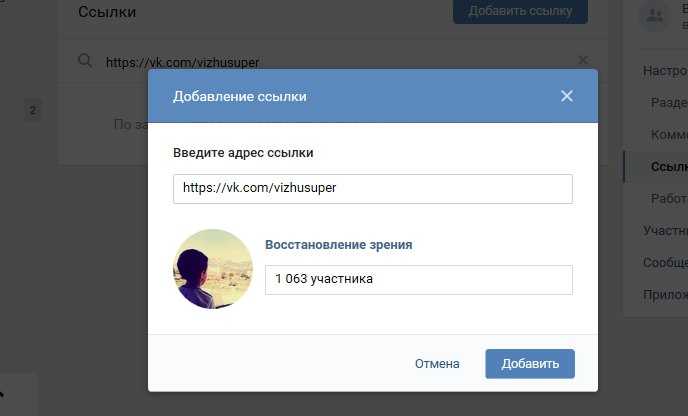
Вернитесь на сайт davapps.com и вставьте ссылку в форму вверху страницы и нажмите кнопку, чтобы запустить процесс. Обычно он запускается автоматически.
Когда ссылки будут готовы, вы найдете список параметров качества, из которых можно выбрать необходимое для загрузки видео. Обычно вы можете выбрать разрешение и формат файла, включая самые популярные форматы, такие как .mp4 и Mp3
Как скачать видео и гифки ВКонтакте Возможно, вы знакомы с ВКонтакте из-за различных мемов и забавных видеороликов, которые создают люди. У них есть лучшие видео, которые открыты для публики. Возможно, вам придется сохранить это забавное видео на свой смартфон для просмотра в автономном режиме. В качестве альтернативы вам может потребоваться поделиться такими видео с большей группой людей, а также иметь возможность просматривать их все без доступа к Интернету. В этой ситуации пригодится загрузчик видео ВК. Каждое видео можно скачать с VK Video Downloader или любого другого сайта. Вы можете сохранить видео, которое хотите, и смотреть его в любое время с помощью загрузчика.
Вы можете сохранить видео, которое хотите, и смотреть его в любое время с помощью загрузчика.
Вы можете быстро скачать и сохранить любое видео ВКонтакте или Gif с помощью нашего Vk Video Downloader. Видео и гифки ВКонтакте доступны для скачивания в различных форматах. Таким образом, вы сможете смотреть видео в любое время!
Поддерживает несколько VK Video или Gifs- HD MP4 Resolution
- SD MP4 Решение
- MP4 Resolution
- M4A Resolution
- MP3 Resolution
- Webm Resolution
- VISEROLS
- WebM RESOLEN
Davapps VK Downloader — бесплатный онлайн-загрузчик ВКонтакте. Видео и фото ВКонтакте можно скачивать и сохранять бесплатно без ограничений по скорости. Просто вставьте ссылку, и загрузка начнется мгновенно. Чтобы скачать фильм или гифку из ВК, просто скопируйте ссылку и вставьте ее в поле URL выше.
1.Скопируйте URL видео ВКонтакте или Gif, которые вы хотите сохранить.
2) Вставьте скопированный URL-адрес видео/гифки ВКонтакте в поле URL выше.
3) Затем нажмите кнопку «Загрузить» или «Ввод».
4) После успешной загрузки выберите предпочитаемое качество файла, выберите Mp4 для формата видео и Mp3 для формата аудио
Чтобы легко воспроизводить видео или аудио, загрузите приложение Mk Player. Аудиоплеер Это поможет вам воспроизводить видео и аудио
Seemulously. Приложение бесплатное и является лучшим в этой категории. Вы также можете
Загрузите его здесь бесплатно
из магазина Google Play
Смотреть Здесь как скачать Видео ВКонтакте
Преимущества загрузчика видео ВКонтакте
Онлайн загрузчик видео ВКонтакте можно использовать бесплатно
Да, он всегда бесплатный и количество загрузок не ограничено.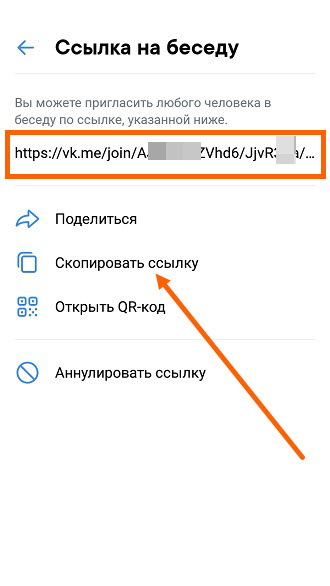 Итак, вам решать, сколько контента загружать.
Итак, вам решать, сколько контента загружать.
Наш конвертер ВК удобен в использовании
Вам не нужно часами сидеть, выясняя, как скачать видео из ВК. Мы максимально упростили схему загрузки, чтобы вы могли сохранять видео ВК в кратчайшие сроки.
Инструмент поддерживает все типы устройств/браузеров/ОС
Используйте загрузчик ВКонтакте для сохранения видео ВКонтакте на свой компьютер, мобильное устройство или планшет. Видео ВК можно копировать из любой операционной системы и браузера. Вы также можете скачивать аудио ВКонтакте, эпизоды и сериалы, а также конвертировать видео ВКонтакте в формат mp4.
davapps
Как сделать закладку для VK Video Downloader
Шаги для добавления в закладки на Windows
Ctrl D Сделать закладку для VK Video Downloader сайт в браузерах Internet Discoverer, Chrome и Firefox.
Шаги для добавления в закладки на macOS
Команда D В закладки VK загрузчик видео сайт в браузерах Safari, Chrome и Firefox.
Как добавить в закладки VK Video Downloader на ОС Android
нажмите на 3 точки.
Теперь просто включите вентиль ★ и закладка будет сохранена.
Как добавить в закладки VK Video Downloader в iPhone iOS
Откройте браузер Safari и нажмите на введенный URL.
Нажмите на «добавить на главный экран» и добавьте его.
Теперь все готово, закладка добавлена, и вы можете сначала посетить веб-сайт
О загрузчике видео ВКонтакте и услугах
Использование нашего веб-приложения поможет вам легко сохранять видео через интернет-соединение.
Он также легко обрабатывает контент 1080. Загрузчик видео с ВКонтакте — лучший бесплатный, быстрый и удобный инструмент для скачивания.
Исключительный выбор форматов видео и аудио, включая MP4, 3GP, M4A и т. д.
д.
Безопасен ли загрузчик видео ВКонтакте?
Абсолютно да!, VK Video Downloader — это онлайн-загрузчик видео. Не требуется установка программного обеспечения или приложений. Мы гарантируем, что VK Video Downloader на 100% безопасен!
Формат и качество видео
Загрузчик VK Video поддерживает популярные форматы видео, такие как MP4, MP3, MKV и другие. Вы можете выбрать качество видео в диапазоне от уровня низкого качества 144p до 1080p Full HD, нажав кнопку «Загрузить» перед загрузкой.
Какой видеосайт поддерживает VK Video Downloader?
VK Video Downloader поддерживает множество популярных видеосайтов, включая YouTube, Facebook, Twitter, OK.ru, Dailymotion, Vimeo, tiktok, VK, BiliBili и многие другие. Вы можете сказать, что VK Video Downloader — это универсальный загрузчик видео, потому что он поддерживает практически любые популярные видеосайты. Пожалуйста, проверьте Ниже все поддерживаемые форматы
Могу ли я поделиться скачанным видео в вк?
Вы можете делать все, что захотите (поделиться со своей аудиторией, загрузить на другое устройство и т. д.) с видео после его загрузки. Просто уважайте автора видео и не нарушайте закон об авторском праве
д.) с видео после его загрузки. Просто уважайте автора видео и не нарушайте закон об авторском праве
Как скачать видео вк?
Просто скопируйте URL-адрес (ссылку) видео, вставьте его в этот загрузчик видео ВКонтакте, нажмите кнопку «Скачать» и подождите несколько секунд, пока сервис обработает ссылку и предоставит вам разные форматы для загрузки. Выберите Mp4 для видео и мп3 для аудио. Также выберите более высокое разрешение видео для наилучшего качества видео
Вы отслеживаете, что я скачиваю с vk?
Конечно нет. Любая ссылка, которую вы вставляете в форму, не отслеживается VK Downloader. Одна из причин, по которой мы не используем регистрацию, заключается в том, что мы уважаем конфиденциальность каждого пользователя. Мы просто хотим сделать загрузчик ВКонтакте бесплатным.Можно ли использовать загрузчик vk с мобильного устройства?
Да! Скопируйте ссылку на видео ВКонтакте, откройте Davapps.com, вставьте ссылку и нажмите «Скачать».
Какой формат вы рекомендуете для скачивания видео вк?
Если у вас нет конкретной цели, настоятельно рекомендуется сохранить видео ВКонтакте в формате mp4. Самый распространенный формат видео на планете — MP4. Он сочетает в себе высокое качество со сжатием для обеспечения высококачественного вывода в крошечном файле. Кроме того, это не требует покупки лицензионных кодов. WebM, более современный формат, является подходящей и быстро расширяющейся альтернативой.
Какой браузер работает с этим загрузчиком видео вк?
Загрузчик видео ВК поддерживается самыми распространенными браузерами, такими как Chrome, Firefox, Яндекс, Opera, Safari.
Загрузчик видео вк бесплатный?
Загрузчик видео из ВКонтакте абсолютно бесплатен для всех пользователей и может использоваться для скачивания видео из ВКонтакте без ограничений
Где сохраняется видео?
По умолчанию видео будет сохранено в папке «Скачать», куда каждый браузер сохраняет любой файл, который необходимо сохранить на ваше устройство.
 Если вы не можете найти файл, перейдите в историю загрузок вашего браузера и посмотрите, где сохранен файл.
Если вы не можете найти файл, перейдите в историю загрузок вашего браузера и посмотрите, где сохранен файл.Можно ли поделиться скачанным видео вк?
Вы можете делать все, что захотите (поделиться со своей аудиторией, загрузить на другое устройство и т. д.) с видео после его загрузки. Просто уважайте автора видео и не нарушайте закон об авторском праве.
vk-to-telegram — npm
Powered by Telegraf
Установка
npm install vk-to-telegram --save
Пример
const app = require('express')()
const bodyParser = требуется ('тело-парсер')
const vkToTelegram = require('vk-to-telegram')
const vkToTg = новый vkToTelegram({
botToken: 'токен вашего бота',
chatName: 'телеграмм чат/название канала', //
ownerId: 'ваш идентификатор телеграммы', // номер
vkToken: 'ваш очень длинный токен от vk api',
vkConfirmation: 'групповое подтверждение'
})
app.use(bodyParser. json()) // Необходимо проанализировать тело запроса
app.post('/', (req, res) => {
vkToTg.send(req, res)
.then(() => console.log('Готово!'))
.catch((ошибка) => {
console.log('Что-то пошло не так')
console.log(ошибка)
})
})
app.listen(80,()=>{
console.log('прослушивание порта 80')
})
json()) // Необходимо проанализировать тело запроса
app.post('/', (req, res) => {
vkToTg.send(req, res)
.then(() => console.log('Готово!'))
.catch((ошибка) => {
console.log('Что-то пошло не так')
console.log(ошибка)
})
})
app.listen(80,()=>{
console.log('прослушивание порта 80')
}) Что это?
Инструмент для экспресса, который с помощью callback api ВКонтакте пересылает сообщения из группы в канал или чат в Telegram!
Они используют vk-to-telegram в производстве
Какой контент он пересылает?
| Тип содержимого | Полностью работает? |
|---|---|
| Фото | Да |
| Видео | Да , как ссылки. |
| Аудио(а) | №. Почему? Читайте здесь. |
| Документ(ы) | Да |
| Ссылка | Да , но ВК творит ужасные вещи. .. с названиями ссылок, написанными кириллицей. .. с названиями ссылок, написанными кириллицей. |
| Содержание приложения | Да |
| Опрос | Еще не , но сервер пересылки отправит ссылку на опрос. |
| Альбом(ы) | Да , так как фотографии в подписи имеют ссылки на альбом(ы). |
| Граффити | Не тестировалось. |
| Вики-страница | Не тестировалось. |
| Предмет рынка | Не тестировалось. |
| Наклейка | Не тестировалось. |
Бесплатное использование
Если вы хотите протестировать этот код или использовать его на регулярной основе (бета-версия, работает через heroku), свяжитесь со мной для получения подробной информации.
Переменные
| Переменные | Тип | Обязательно | Описание |
|---|---|---|---|
токен | Строка | Да | Токен бота от Botfather |
имя_чата | Строка | Да | Ссылка на канал или группу Telegram, например «@tavernofheroes» |
идентификатор чата | Номер | Дополнительно | Если вы знаете идентификатор своего чата/канала, укажите его здесь, он заменит параметр chatName |
идентификатор владельца | Номер | Да | Ваш идентификатор телеграммы для отправки ошибок, если они есть. Вы можете узнать это от @getidsbot Вы можете узнать это от @getidsbot |
vkПодтверждение | Строка | Да | Строка подтверждения от API-сервера обратного вызова вашей группы: |
от идентификатора | Номер | Дополнительно | Идентификатор группы ВК с ‘-‘ в начале или без, если не нужно проверять. |
пользовательскийVkButton | Строка | Дополнительно | Заголовок для кнопки, которая будет добавлена к каждому посту для его открытия в ВК |
customPollTitle | Строка | Дополнительно | Строка пользовательского шаблона в заголовке кнопки с URL-адресом для опроса («Открыть опрос» -> «Открыть опрос — ${poll.question}») |
пользовательскийLongPostText | Строка | Дополнительно | Пользовательская строка шаблона, заменяющая полный текст сообщения, поскольку она слишком длинная для Telegram (максимум 4096 символов) («Слишком длинное сообщение.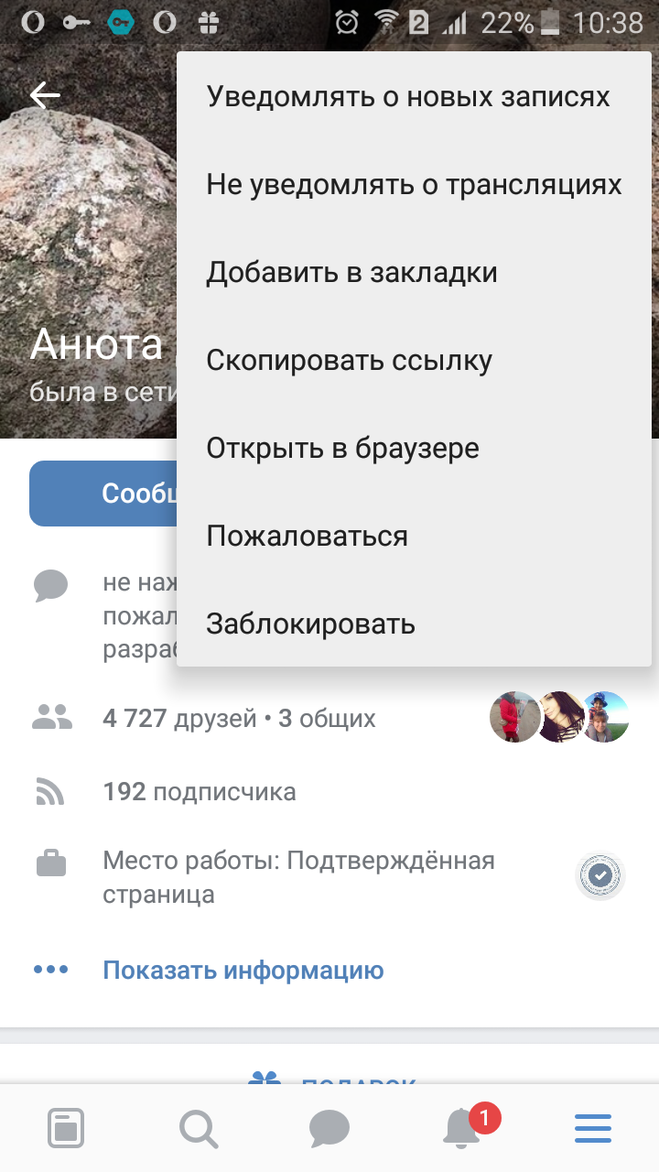 .. [Читать полностью]» -> «Слишком длинное сообщение… Читать полностью» и анализировать как HTML) .. [Читать полностью]» -> «Слишком длинное сообщение… Читать полностью» и анализировать как HTML) |
подписанный | Строка | Дополнительно | Строка пользовательского шаблона, добавляющая подписывающего в конце сообщения Telegram («От кого» -> «\n\nОт автора $ {signer.first_name} ${signer.last_name}» и анализировать как HTML) |
геройку | Булево значение | Дополнительно | Добавить фильтр, который останавливает пересылку, если обнаружит, что сообщение повторяется (из-за спящего приложения) |
vkToken | Строка | Да | Следуйте приведенным ниже инструкциям: |
1. Создайте Standalone приложение здесь: https://vk. |

 Пример: https://wa.me/79000000000 (можно скопировать и написать свой номер телефона).
Пример: https://wa.me/79000000000 (можно скопировать и написать свой номер телефона).
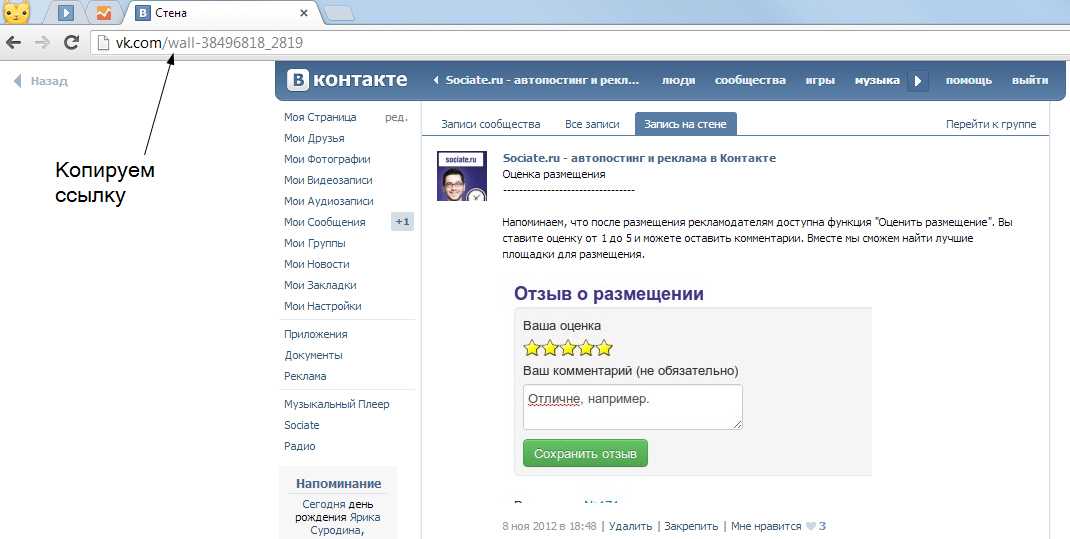

 json()) // Необходимо проанализировать тело запроса
app.post('/', (req, res) => {
vkToTg.send(req, res)
.then(() => console.log('Готово!'))
.catch((ошибка) => {
console.log('Что-то пошло не так')
console.log(ошибка)
})
})
app.listen(80,()=>{
console.log('прослушивание порта 80')
})
json()) // Необходимо проанализировать тело запроса
app.post('/', (req, res) => {
vkToTg.send(req, res)
.then(() => console.log('Готово!'))
.catch((ошибка) => {
console.log('Что-то пошло не так')
console.log(ошибка)
})
})
app.listen(80,()=>{
console.log('прослушивание порта 80')
})